Hoe scan je QR codes op je iPhone of iPad
Het is echt heel makkelijk om QR codes te scannen op iOS apparaten.

QR codes kunnen gebruikt worden voor veel verschillende doeleinden - website links, coupons, kaartjes en contact informatie, om er maar een paar te noemen - en ze scannen met behulp van je iPhone of iPad kon bijna niet makkelijker.
Apple heeft een ingebouwde QR Code herkenning ingebouwd in diens camera app, wat betekent dat je eigenlijk alleen maar de camera app hoeft te openen en hem richting de juiste code te laten wijzen.
Vervolgens krijg je een melding op het scherm van je iOS apparaat, waaruit blijkt dat hij herkent waar hij op gericht is (dat kost meestal minder dan een paar seconden). Boven in het scherm krijg je een klein venstertje, met daarin de link waar de QR-code naar verwijst. Een snelle tik op die snelkoppeling leidt je naar de gewenste locatie, meestal door gebruik te maken van de browser Safari.
Deze functie werkt op alle iPhones en iPads die draaien op iOS 11, waarbij de functie om QR codes te kunnen scannen gelukkig bewaard is gebleven in iOS 12. Onze hoop is hoog dat het ook in iOS 13 nog beschikbaar is, die later dit jaar uitgerold zal worden.
Hoe scan je een QR code op een iPhone en iPad
Stap een: Open de camera app op je iPhone of iPad
Stap twee: Houd de camera omhoog, richting de QR code
Stap drie: Je hoeft de ontspanknop niet in te drukken, je iOS apparaat zal de QR code automatisch herkennen en je voorzien van een melding op het scherm. Zorg wel dat je een mobiele verbinding hebt of dat je verbonden bent met het internet via Wi-Fi.
Get the best Black Friday deals direct to your inbox, plus news, reviews, and more.
Sign up to be the first to know about unmissable Black Friday deals on top tech, plus get all your favorite TechRadar content.
Stap vier: Tik op de melding om Safari te openen, waarna je naar de bestemming van de QR-code wordt gestuurd.
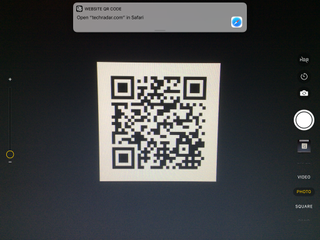
Wallet app kan QR codes scannen op je iPhone en iPad
Er is ook een ingebouwde QR-lezer in de Wallet-app op je iPhone en je iPad. Om toegang te krijgen tot de scanner, open je deze app, klik je op de plusknop boven aan het gedeelte 'Pasjes' en tik je vervolgens op Scancode om een pas toe te voegen.
Vanaf hier kun je QR-codes scannen voor kortingsbonnen, instapkaarten, tickets en klantenkaarten, maar alleen voor de specifieke dingen die Wallet als 'passen' beschouwt.
Als je probeert een andere QR-code te scannen, krijg je een foutmelding.
Als je de twee bovengenoemde opties niet zo aanstaan, kun je ook in de App Store zoeken naar een specifieke app om QR-codes mee te scannen. Je zult talloze gratis opties vinden voor apps waarmee je gratis QR code kunt ontcijferen.
Kijk hieronder onze iPhone X review video.

John joined TechRadar over a decade ago as Staff Writer for Phones, and over the years has built up a vast knowledge of the tech industry. He's interviewed CEOs from some of the world's biggest tech firms, visited their HQs and has appeared on live TV and radio, including Sky News, BBC News, BBC World News, Al Jazeera, LBC and BBC Radio 4. Originally specializing in phones, tablets and wearables, John is now TechRadar's resident automotive expert, reviewing the latest and greatest EVs and PHEVs on the market. John also looks after the day-to-day running of the site.